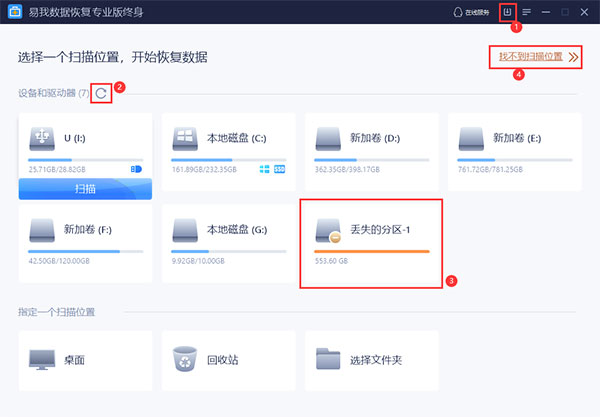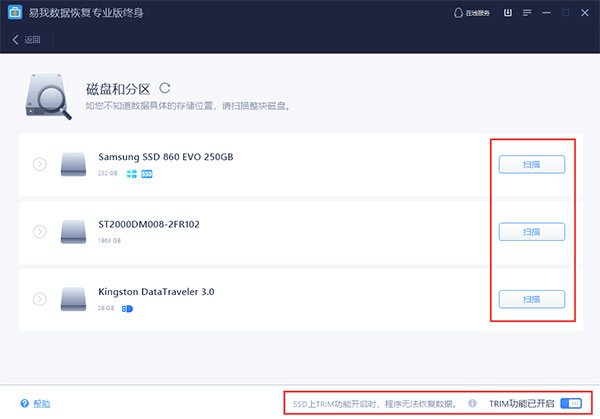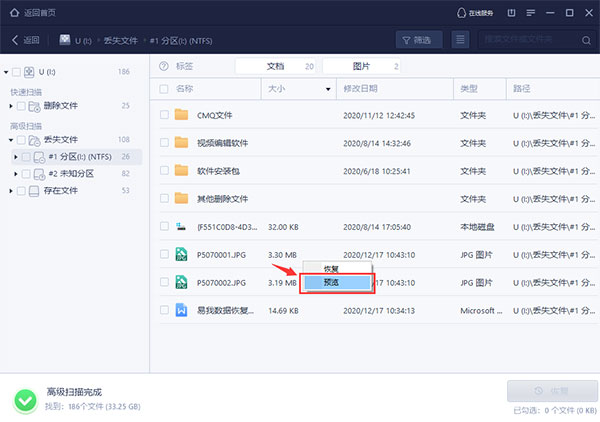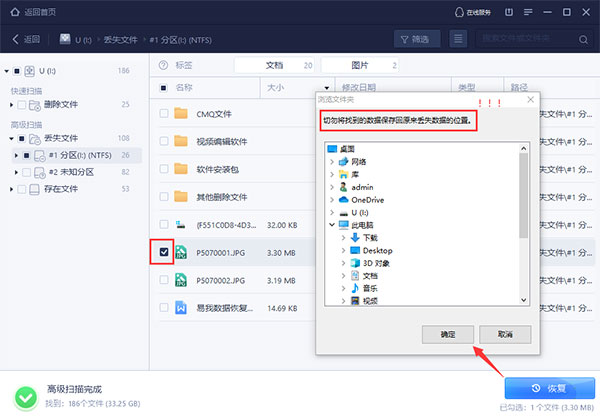易我数据恢复软件支持多类型文件恢复,例如文档、图片、音频、视频、邮件,以及其他一些ZIP、RAR、exe、html等均可以找回,这样看来,称其是数据恢复神器也不为过。而且软件还有着安全、轻便的特点,它的安装包大小约40MB,不会占用大量空间,且软件100%安全。然而还是有不少小伙伴都不太清楚易我数据恢复怎么恢复移动硬盘,那么小编这就为大家带来了易我数据恢复软件恢复移动硬盘的方法,一起来看看吧!
易我数据恢复怎么恢复移动硬盘
1、选择软件扫描位置
您只需要定义哪个是需要扫描的目标分区。如果您很清楚从什么位置丢失的文件,则只需选择丢失数据的分区或文件夹进行扫描;但是,如果由于分区丢失或分区删除而导致文件丢失,则只需尝试从“丢失的分区”区域中找到具有类似容量的适当分区扫描即可。

(1)通过导入先前保存的扫描结果,使您免于再次进行全面扫描。
(2)刷新分区信息以列出所有新添加的硬盘驱动器,或者在列表中找不到要扫描的分区时尝试使用。
(3)丢失分区区域,仅当您之前在同一台计算机上有任何丢失或删除的分区时,该区域才会显示。
(4)如果未在此窗口中列出,请单击“找不到扫描位置”以找到设备/驱动器。如果驱动器是SSD,则还可以单击此选项以禁用“Trim”功能,然后再运行扫描。

如果在此步骤中找不到相关的分区或硬盘驱动器,请转到Windows磁盘管理以查看Windows是否也无法识别它。
确保目标分区或硬盘驱动器的连接稳定,否则该过程可能会挂起,或者找到的文件大小为0KB。
2、预览文件内容
在恢复之前,可以先双击打开文件,或者选中文件,右键,选择“预览”,查看某些文件的具体内容,包括视频,音频,图片和文档等。这一步骤对于判断丢失文件是否能正常恢复十分重要。

3、恢复丢失的数据
如果预览文件内容没有问题,那么可以勾选您需要的文件,点击“恢复”按钮,选择保存文件的目标位置,确定,开始恢复数据。
切记不可将数据保存回源盘,以免覆盖丢失数据,导致数据彻底无法恢复。

以上是《易我数据恢复》怎么恢复移动硬盘的详细内容。更多信息请关注PHP中文网其他相关文章!